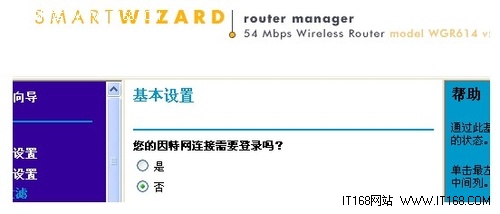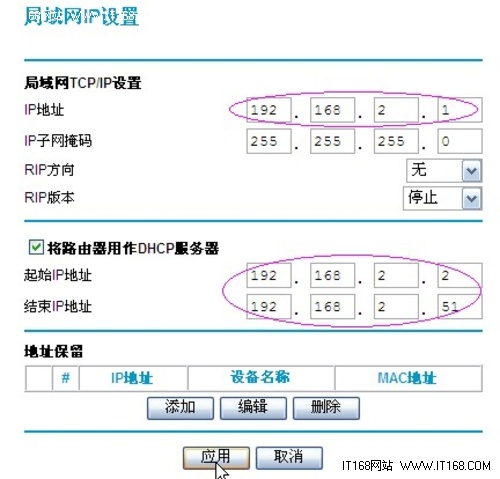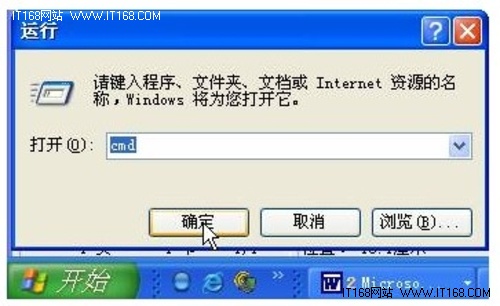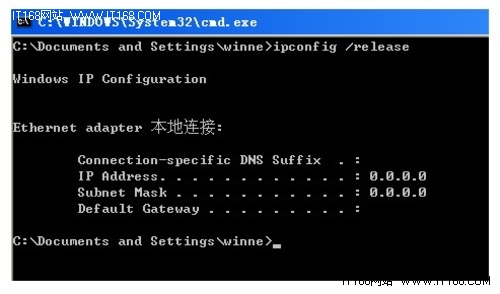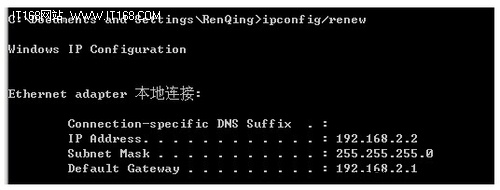第3步登录路由器
3.1. 确保电脑已按照第一步所述通过有线连接到路由器的四个LAN口之一,启动路由器。
3.2. 打开电脑的Internet Explorer或者Netscape Navigator等其他浏览器,在浏览器的地址栏键入http://192.168.1.1/basicsetting.htm后回车
『注』初次设置路由器须按以上步骤,以后管理路由器或者更改配置,只需要在IE浏览器中输入192.168.1.1,此时路由器会要求提供用户名和密码。登录路由器用户名:admin,密码:password,都是小写:
默认进入的页面是”基本设置”页面,如图:
『注意』无论您的宽带采用何种接入方式,都须先通过有线方式连接到路由器,在基本设置页面中进行相应的设置,完成后无线收发功能才会开启,才可使用无线连接。接下去的内容就将介绍ADSL拨号、固定IP及动态IP三种宽带接入方式在基本设置中的配置。
重要提示:如果3.2的操作结果并非如上所述,而是无法打开网页,则继续3.3步骤,否则跳至第4步。
3.3. 如果在IE浏览器输入:http://192.168.1.1/basicsetting.htm 后,IE没有反映或者无法打开网页,那么:
3.3.1. 检查IE浏览器中的连接属性,关闭代理服务:在IE上方的菜单选择‘工具’->‘Internet 选项(Option)’->‘连接’->‘局域网设置(L)’->所有选项均不打勾,然后选择‘确定’->‘确定’,将IE窗口关闭,重新打开一个页面,然后在地址栏中输入:http://192.168.1.1/basicsetting.htm
3.3.2. 如果经过3.3.1问题依旧,那么最可能的原因就是您的ADSL Modem的IP地址与WGR614v6的IP地址冲突,可将WGR614v6的LAN IP地址作更改,请按3.4.各步骤进行
3.4. 更改WGR614v6的LAN IP
3.4.1. 先将ADSL Modem的电源关闭;
3.4.2. 重启WGR614v6;
3.4.3. 然后在IE浏览器中再次输入:http://192.168.1.1/basicsetting.htm,应该能正常登录到设备的管理界面了,点击左边蓝色底,白色字的菜单栏中的局域网IP设置,然后将WGR614v6的管理IP地址修改如下:
3.4.4. 当设置生效后,WGR614v6的局域网IP地址即变为192.168.2.1,须将电脑的IP地址刷新才能正常使用,操作如下:
a)点击“开始”->”运行”,输入cmd,点击“确定”,打开DOS命令行:
b)输入清除IP地址的命令ipconfig/release,等待片刻后IP地址被释放,如下:
c)跟着输入获取IP地址的命令ipconfig/renew,片刻后显示出新的IP地址:
D) Default Gateway显示为192.168.2.1,表示路由器的管理IP更改成功。
3.4.5. 打开ADSL Modem;
3.4.6. 由于WGR614v6的IP地址改为192.168.2.1了,所以调试的时候应该在IE浏览器中输入:http://192.168.2.1/basicsetting.htm 而不是:http://192.168.1.1/basicsetting.htm
此处是需要注意的,另外WGR614v6的管理地址就是192.168.2.1了。